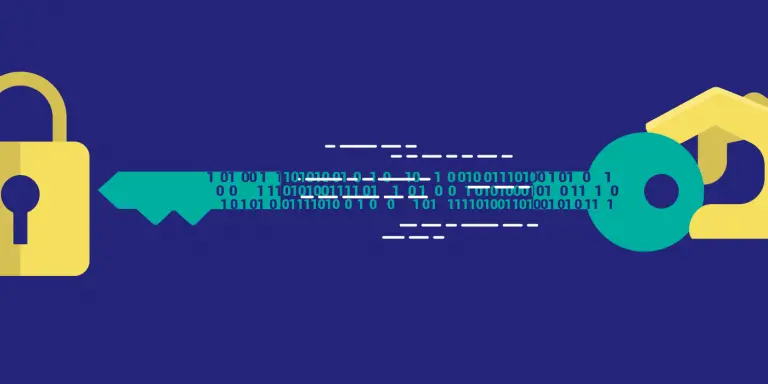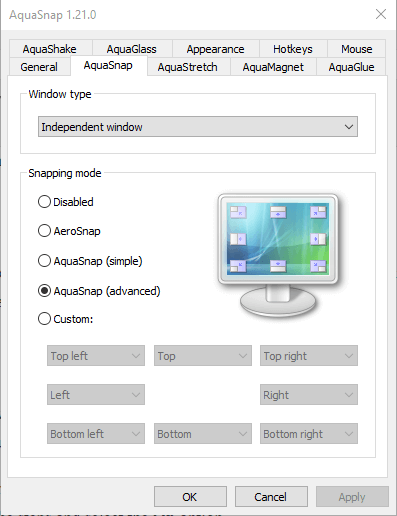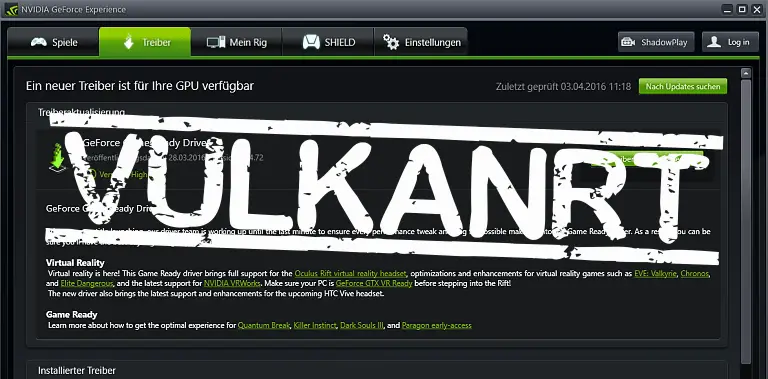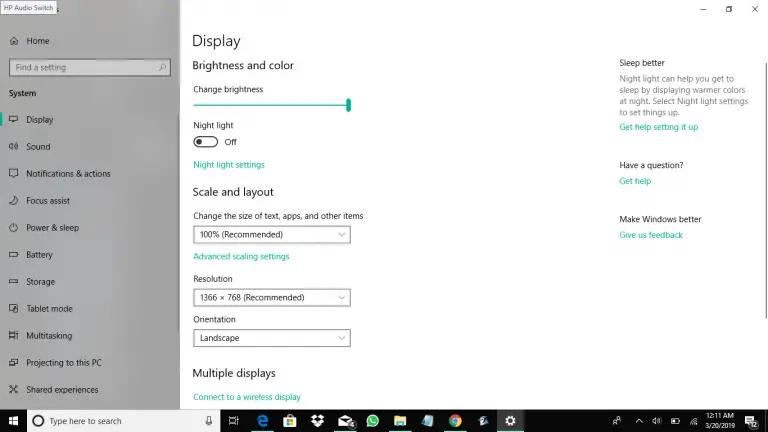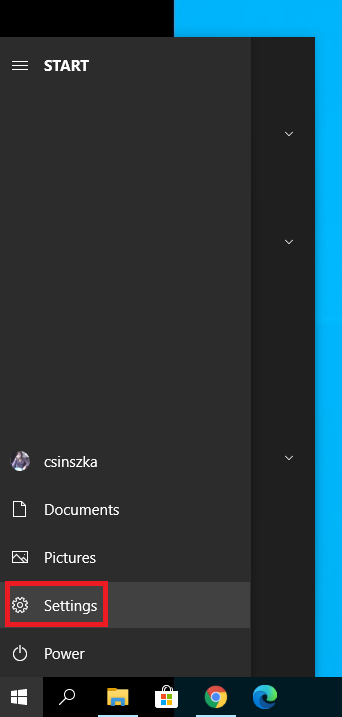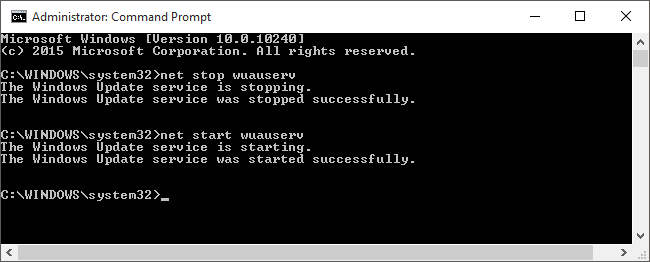如何修復0x8024200D Windows Update錯誤
Windows 10的誕生是一項約定,它將定期更新,因為您可能知道不會有Windows11。所有主要和次要升級都將在Windows 10本身中進行。這使得更新成為Windows當前版本的強制性因素。
但是……在這些升級過程中,總是有一個錯誤和失敗所致。一種此類更新失敗是 0x8024200D。
因此,在本文中,您將了解有關Windows 0x8024200D更新失敗錯誤的所有知識,以及有關如何在Windows 10更新期間修復0x8024200D錯誤的各種工作方法。
什麼是0x8024200D更新錯誤?
字母數字代碼沒有為我們提供有關此錯誤的大量詳細信息,但是一旦遇到此錯誤,它下面的消息詳細信息即為更新失敗,將非常明顯。
在安裝更新或下載更新時都會引發此錯誤。這不是一個新錯誤,尤其是在Windows 10 Anniversary和Windows 10 Creators更新之後,它非常普遍。
此更新失敗時,一些一般發生文件更新的獲取損壞或那張丟失的同時下載。這種確切的錯誤代碼有多種原因,我們將嘗試使用某些方法來解決。

錯誤ID: WU_E_UH_NEEDANOTHERDOWNLOAD
錯誤信息:
更新處理程序未安裝更新,因為需要再次下載。
定義WU_E_UH_NEEDANOTHERDOWNLOAD _HRESULT_TYPEDEF_(0x8024200DL)
如何修復Windows 10中的0x8024200D錯誤
如上所述,確切的信息可能有多種原因,我們將通過給定的方法對其中一種進行故障排除:
方法1:運行Windows Update故障排除程序
首先是第一件事。Windows疑難解答是本文的優先方法,因為Microsoft強烈建議使用Windows Troubleshooter。除了它最簡單,方便的解決方案之外,還可以嘗試一下。
- 如果您沒有該疑難解答程序,請從此處下載適用於Windows 10的Windows Update疑難解答程序 。
- 保存安裝文件。
- 打開它並運行疑難解答。

- 等待過程完成。
- 該錯誤會自動解決。
如果疑難解答程序無法解決問題,則可以至少獲取一個確認,以了解進一步的操作。
方法2-使用SFC修復損壞的文件
使用Windows本身提供的基本實用工具,幾乎可以解決所有BSoD錯誤,STOP錯誤,更新錯誤以及各種錯誤。該工具稱為SFC使用。SFC代表系統文件檢查器,它可以掃描系統註冊表項中的潛在損壞。SFC易於運行,因此請遵循下面的以下幾個指令來使用它:
- 按Windows鍵,然後在Cortana search中搜索“命令提示符”。右鍵單擊它,然後選擇“以管理員身份運行”。

- 在命令控制台中,輸入以下命令: sfc / scannow並按Enter。

- 一個過程將自動開始,因此請坐下來放鬆一下。
這將對所有損壞或處理不當的文件進行檢查和故障排除,並且可能僅解決 0x8024200D無法更新錯誤/問題。
方法3:重新啟動Windows更新的組件
Windows更新的組件需要重新啟動才能重新建立更新過程,以便也清除更新路徑之間的干擾。使用此批處理,我們正在清除包含預下載的損壞文件的軟件分發文件夾,並通過再次下載更新來重新啟動更新過程。只需進行少量後續操作即可輕鬆實現:
- 請按照方法2的步驟1
- 如果出現提示,請授予權限,然後在命令提示符控制台中輸入以下命令,並在每個命令之後單擊Enter。
- 淨停止wuauserv
- 淨停止cryptSvc
- 淨停止位
- 淨停止msiserver
- 任C:\ Windows \ SoftwareDistribution SoftwareDistribution.old
- 任C:\ Windows \ System32 \ catroot2 catroot2.old
- 淨啟動wuauserv
- 淨啟動cryptSvc
- 淨起始位
- 淨啟動msiserver
- 暫停
- 最後,退出命令提示符並重新啟動PC。
面臨大多數0x8024200D Windows安裝失敗更新問題的多個用戶報告,刪除分發文件夾在大多數情況下都有效 。
方法4:卸載防病毒軟件
有時,由於第三方防病毒程序不允許執行或下載更新文件,因此該過程可能會遇到障礙。
原因很簡單,因為防病毒軟件錯誤地將軟件文件檢測為惡意文件。因此,它阻止用戶下載或執行它們,並最終導致下載或安裝失敗。
因此,一種方法是卸載防病毒軟件。更好的方法是將軟件禁用一天,以逃避卸載過程並損害安全性。這將修復 0x8024200D:無法下載更新。
方法5:使用DISM修復更新文件
像SFC一樣,另一個Windows內置實用程序是DISM。DISM代表部署 映像 服務 和 管理。這個工具上部署的升級文件和健康狀況的檢查排查潛在的腐敗和恢復了丟失的 文件。
DISM通過遵循以下例程來修復更新的系統文件:
- 再次按照方法2的步驟1。
- 在命令提示符窗口中,鍵入以下命令,然後按Enter:
- DISM.exe /在線/清潔圖像/ Restorehealth

- DISM.exe /在線/清潔圖像/ Restorehealth
- 當您按Enter鍵時,該過程將自動開始,並且將自動進行修復。
- 當進程開始完成時,請嘗試重新啟動更新。
DISM工具也許是解決該錯誤的最佳方法之一。這將修復更新錯誤代碼0x8024200D無法更新。
另請參閱:解決Windows Update卡住的問題
結論
如果正確執行上述步驟,更新錯誤0x8024200D將立即消失。
嘗試了一切,仍然面臨著0x8024200D錯誤代碼?最後的選擇是執行Windows的全新安裝,以便永久解決該問題。
請記住事先進行備份。對於剩餘問題,請在下面的框中留下您的評論。修理愉快。

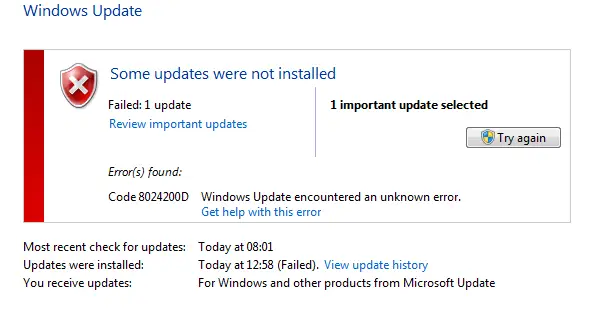




![[錯誤]:無法將 Windows 安裝到此磁盤 - 如何使安裝正常工作 無法將 Windows 安裝到此磁盤](https://infoacetech.net/wp-content/uploads/2022/08/9474-UEFI-Versus-BIOS-670x352-150x150.jpg)